La CPU non funziona alla massima velocità o capacità in Windows 11/10
Quasi su qualsiasi laptop o desktop Windows , la velocità di esecuzione della (Windows)CPU varia. Dovresti sapere che la CPU non funziona sempre alla massima velocità. Dipende da come il sistema operativo distribuisce il carico e funziona di conseguenza. Tuttavia, se la CPU non funziona a piena velocità in Windows 11/10 anche con un carico di lavoro pesante, la situazione richiede un po' di attenzione. Se vuoi verificare, puoi eseguire qualsiasi strumento di stress test della CPU(CPU stress test tool) per verificare se la velocità rimane bassa.
La CPU(CPU) non funziona alla massima velocità o capacità
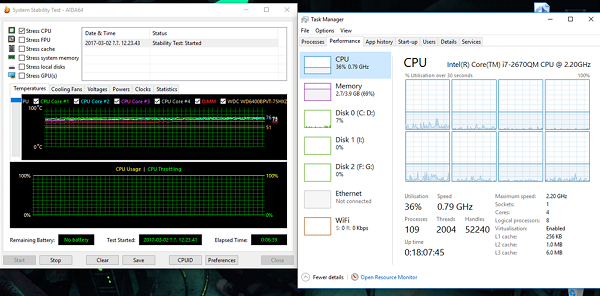
Questo scenario si verifica più spesso nei laptop poiché funzionano a batteria. Il processore Intel(Intel Processor) utilizza la tecnologia Speed Stepping(Speed Stepping Technology) . Significa che quando stai facendo piccoli compiti, la velocità del processore è ridotta.
Tuttavia, se ciò accade quando si utilizza un'applicazione pesante, può essere a causa di una bassa carica della batteria. Windows farà del suo meglio per mantenere il computer in funzione il più a lungo possibile. Lo fa riducendo la velocità del processore o della CPU(CPU) . Tuttavia, a volte, sei pronto a sacrificare la batteria per assicurarti che il lavoro venga completato in tempo.
1] Impostare(Set) lo stato del processore al massimo in Opzioni risparmio energia(Power)
Digita controllo(control) nella casella di ricerca. Rivelerà il classico Pannello(Control Panel) di controllo insieme alle opzioni popolari.
Fare clic(Click) su Power Options > Change impostazioni piano > Modifica(Change) impostazioni risparmio energia avanzate.
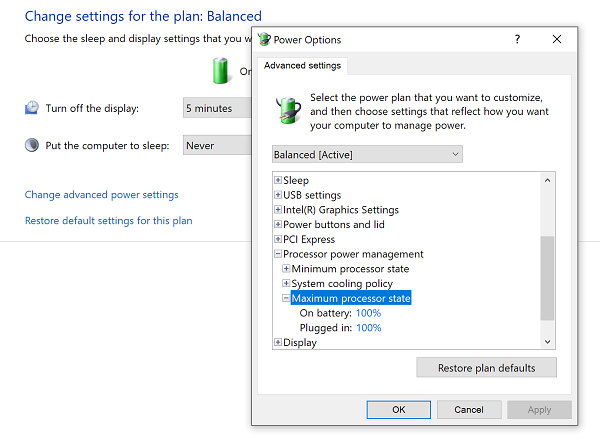
Seleziona 100% quando è a batteria(Battery) e collegato(Plugged) .
Quindi, espandi l' opzione Criterio di raffreddamento del sistema(System cooling policy option,) e assicurati di impostarla come Attivo(Active) . Questo assicurerà che non si surriscaldi.
Applicare questa modifica a tutti i profili di gestione dell'alimentazione.
In questo modo, la tua CPU funzionerà sempre alla massima potenza.
2] Aggiorna(Update) o disabilita il driver Intel Power Management(Intel Power Management Driver)
I computer basati su Intel dispongono di un software dedicato che controlla la velocità della CPU e la velocità della (CPU)ventola(Fan) quando è necessario risparmiare la batteria. Puoi provare a disabilitarlo, temporaneamente, e controllare se la velocità della ventola della CPU cambia.
Riavvia il computer tenendo premuto il tasto MAIUSC(SHIFT) per avviare il computer in Risoluzione dei problemi o in modalità avanzata .
Vai a Risoluzione(Troubleshoot) dei problemi > Opzioni avanzate(Advanced Options) > Prompt dei comandi(Command Prompt) .
Cambia(Change) la directory in C:WindowsSystem32driver.
Rinominare il file Intelppm(Rename Intelppm) usando questo comando:
ren intelppm.sys intelppm.sys.bak
Riavvia il computer.
Nel caso in cui non riesci a trovare i driver in C:\Windows\System32\driver , controlla se sono disponibili in C:\Drivers\IntelPPM .
La velocità della CPU(CPU) dovrebbe cambiare ora con il driver Intel mancante dal sistema. Se vuoi abilitarlo, segui gli stessi passaggi e rinomina nuovamente il file.
3] Disabilita IPPM(Disable IPPM) tramite registro(Registry) o riga di comando(Command Line)
Digita regedit nella casella Inizia(Start) ricerca e premi Invio(Enter) .
Navigare verso:
HKEY_LOCAL_MACHINE\SYSTEM\CurrentControlSet\Services\intelppm
Fare doppio clic(Double-click) su, quindi modificare il valore della chiave Start su (Start)4 .
Chiudi l' editor del registro(Registry Editor) e riavvia il computer.
In alternativa, puoi eseguire quanto segue in un prompt dei comandi con privilegi elevati :
sc config intelppm start= disabled
Il comando Sc config(Sc config) modifica il valore delle voci di un servizio nel registro e nel database di Service Control Manager .
Questi suggerimenti dovrebbero garantire che la CPU funzioni sempre alla massima potenza.
Perché la mia CPU funziona più lentamente di quanto dovrebbe?
Le cause possono essere molte :(– May) potresti utilizzare un programma che consuma molta CPU , il tuo PC è infetto da malware, il tuo piano di alimentazione(Power) potrebbe non aiutare la CPU e così via.
Come posso correggere il basso utilizzo della CPU e far funzionare la mia (CPU)CPU a piena velocità?
Alcuni passaggi di base che puoi eseguire sono: riavviare(Restart) il computer e vedere, aggiornare il PC Windows , eseguire la scansione (Windows)completa(Full) del sistema alla ricerca di malware, ridurre gli elementi di avvio, disattivare la modalità risparmio batteria(Battery Saver Mode) ed eseguire Windows in modalità risparmio energia ad alte prestazioni(High-Performance Power Mode) . Se non aiutano, uno dei suggerimenti di cui sopra ti aiuterà sicuramente.
Anche se va bene farlo sui desktop, assicurati di usarlo con saggezza quando usi i laptop.(While it is fine to do it on desktops, make sure to use it wisely when using laptops.)
Related posts
Microsoft Office Click-To-Run High CPU usage in Windows 11/10
Come controllare, abbassare o Increase CPU usage in Windows 10
WMI Provider Host (WmiPrvSE.exe) High CPU Usage in Windows 10
Fix PowerShell causando High CPU usage in Windows 11/10
Fix System Interrupts High CPU usage in Windows 11/10
Explorer.exe High Memory or CPU usage in Windows 10
Best gratuito ISO Mounter software per Windows 10
Adjust tua Monitor per una migliore screen resolution in Windows 10
Fix High CPU Usage di XboxStat.exe in Windows 10
Cos'è Wuauserv? Come correggere Wuauserv High CPU usage in Windows 11/10
Come aprire System Properties in Windows 10 Control Panel
Come ridurre Discord CPU usage in Windows 10
Qual è lo Windows.edb file in Windows 10
Best GRATIS Timetable software per Windows 11/10
Come testare la webcam in Windows 11/10? Funziona?
Come mostrare Details pane in File Explorer in Windows 10
Microsoft Edge Browser Tips and Tricks per Windows 10
Remote Desktop Services Cause High CPU in Windows 10
Cos'è uno PPS file? Come convertire PPS su PDF in Windows 11/10?
Mail and Calendar app freezes, schianta o non funziona in Windows 11/10
